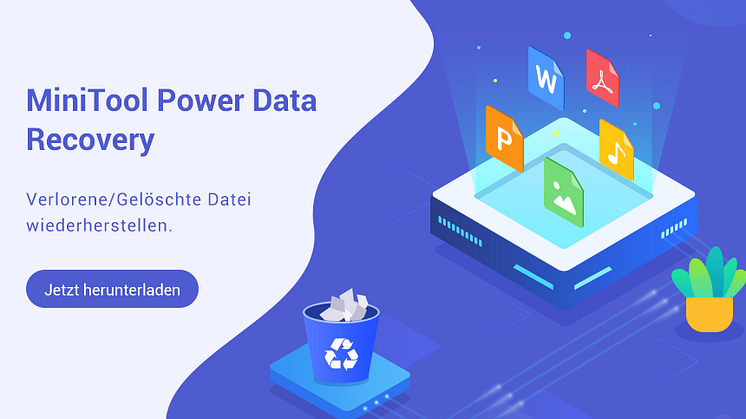Pressemitteilung -
(8 Methoden) PS5 startet nicht
Überblick :
Als Nachfolgerin der PlayStation 4 ist die PlayStation 5 bei Spielefans sehr beliebt. Einige von ihnen sind auf das Problem gestoßen, dass sich die PS5 nicht einschalten lässt. Hier stellt MiniTool einige Methoden zusammen, um das Problem zu lösen. Wenn Sie von demselben Problem geplagt sind, können Sie es ausprobieren.
Die PlayStation 5 (PS5) ist eine Heimvideokonsole, die von Sony Interactive Entertainment entwickelt wurde. Sie wurde am 12. November 2020 als Nachfolgerin der PlayStation 4 auf den Markt gebracht. Mit dieser Konsole können die Benutzer eine große Anzahl von PS4- und PS5-Spielen spielen.
Wie erwartet, ist die PS5 bei Spielefans sehr beliebt. Nach Angaben von Sony wurden bis zum 30. Juni 2021 etwa 10,1 Millionen Konsolen ausgeliefert. In mehreren Ländern war die PS5 in den ersten zwei Wochen sogar die meistverkaufte Konsole.
Leider haben einige Benutzer das Problem PS5 startet nicht. In einigen Fällen schaltet sich die PS5 sofort aus, wenn sie die Einschalttaste drücken. Möglicherweise gibt sie dabei auch einen Piepton von sich oder blinkt weiß auf. Hier ist ein Beispiel von Reddit:
PS5 schaltet sich nicht ein!! Bitte um Hilfe! Ich habe gerade Valhalla gespielt. Ich ging auf die Toilette und als ich zurückkam, war die Konsole ausgeschaltet. Ich dachte, sie sei im Ruhemodus, aber es waren keine orangefarbenen Lichter an den Seiten zu sehen. Ich habe versucht, sie einzuschalten. Ich hörte einen Piepton, aber danach passierte nichts mehr. Was ist da los? Das ist mir noch nie passiert.
Das Problem kann sehr ärgerlich sein, aber bitte seien Sie nicht beunruhigt, wenn Sie das gleiche Problem haben. Hier sind einige Lösungen, die Sie ausprobieren können.
Methode 1: Überprüfen Sie die Stromversorgung
Wenn sich die PS5 nicht einschalten lässt, versuchen Sie, die Konsole neu zu starten. Wenn die PS5 noch nicht startet, sollten Sie die Stromversorgung überprüfen.
Ziehen Sie das AC-Netzkabel (Wechselstrom) ab und prüfen Sie, ob es beschädigt ist. Wenn es beschädigt ist, müssen Sie versuchen, den Verkäufer zu kontaktieren, um ein neues zu erhalten. Andernfalls warten Sie einige Minuten und schließen Sie dann das Netzkabel wieder richtig an. Versuchen Sie danach, Ihre Konsole wieder einzuschalten, um zu prüfen, ob das Problem verschwindet.
Wenn das Problem, dass sich die PS5 nicht einschalten lässt, weiterhin besteht, sollten Sie versuchen, das Netzkabel abzuziehen und es an eine andere Steckdose anzuschließen, um die Konsole mit Strom zu versorgen. Versuchen Sie dann, die Konsole einzuschalten. Wenn die Konsole auch nicht gestartet wird, sollten Sie zur nächsten Lösung übergehen.
Methode 2: Stellen Sie sicher, dass das HDMI-Kabel ordnungsgemäß angeschlossen ist
Neben dem Netzkabel sollten Sie auch die HDMI-Verbindung überprüfen, wenn Ihre PS5 nicht einschaltet. Sie können das HDMI-Kabel erneut anschließen, um sicherzustellen, dass es richtig angeschlossen ist.
Bitte schließen Sie ein Ende des HDMI-Kabels an den HDMI-Anschluss auf der Rückseite Ihrer PS5-Konsole an und verbinden Sie das andere Ende des HDMI-Kabels mit dem HDMI-Eingang Ihres Fernsehers. Stellen Sie dann fest, dass das AC-Netzkabel richtig angeschlossen ist, und versuchen Sie, Ihre PS5-Konsole einzuschalten. Wenn Sie die PS5 nicht einschalten können, versuchen Sie es mit einem anderen HDMI-Kabel.
Methode 3: Schalten Sie Ihre PS5-Konsole aus und wieder ein
Eine weitere Möglichkeit, das Problem zu lösen, wenn sich Ihre PS5-Konsole nicht einschalten lässt, sondern nur piept oder blinkt weiß auf, besteht darin, die Konsole auszuschalten und dann wieder einzuschalten. Hier sind die detaillierten Schritte.
Schritt 1: Halten Sie die Einschalttaste gedrückt, bis die Betriebsanzeige nicht mehr blinkt.
Schritt 2: Ziehen Sie das Netzkabel ab und warten Sie mindestens 20 Minuten, damit der gesamte Strom abgelassen werden kann.
Schritt 3: Schließen Sie das Netzkabel wieder an und versuchen Sie, Ihre PS5-Konsole einzuschalten.
Wenn diese Methode nicht hilft, gehen Sie bitte zur nächsten Lösung über.
Methode 4: Einlegen einer Disc
Die PS5 ist in zwei Versionen erhältlich, einer Standard Edition und einer Digital Edition. Erstere verfügt über eine Blu-ray-kompatible optische Disc, die der Digital Edition fehlt. Wenn Sie die Standard Edition der PS5 anstelle der Digital Edition verwenden, können Sie versuchen, eine PS5-Disc in Ihre PS5-Konsole einzulegen. Die Konsole kann die Disc erkennen und dann sich automatisch einschalten.
Schritt 1: Bereiten Sie eine Disc vor und reinigen Sie sie vorsichtig mit einem weichen, sauberen Tuch, um Schmutz oder Abdrücke zu entfernen.
Schritt 2: Richten Sie Ihre PS5-Konsole senkrecht auf dem Konsolenständer aus und legen Sie dann die Disc langsam in die Konsole ein. Bitte beachten Sie, dass die Oberseite der Disc nach links zeigen sollte, wenn Sie versuchen, sie einzulegen, wie die folgende Abbildung zeigt.
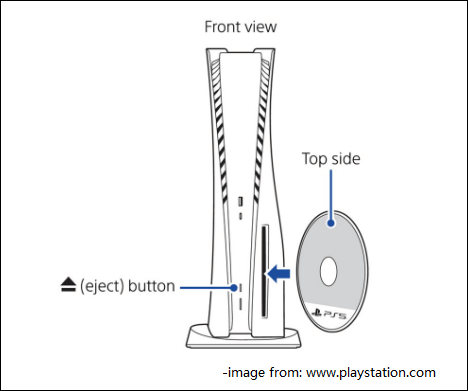
Wenn sich Ihre PS5-Konsole einschaltet, können Sie die Disc herausnehmen und Ihre PS5 sollte ordnungsgemäß funktionieren. Wenn Sie jedoch eine Digital Edition der PS5 verwenden, bleibt Ihnen nichts anderes übrig, als die nächste Methode zu versuchen.
Methode 5: In den abgesicherten Modus wechseln und PS5 neu starten
Sie können auch versuchen, die PS5 im abgesicherten Modus neu zu starten, wenn sich die PS5 nicht einschalten lässt, sondern nur piept oder blinkt weiß auf.
Schritt 1: Drücken Sie den Netzschalter an der Vorderseite, um sicherzustellen, dass die Konsole ausgeschaltet ist.
Schritt 2: Halten Sie die Einschalttaste gedrückt. Wenn Sie den zweiten Piepton hören, lassen Sie die Einschalttaste los.
Schritt 3: Schließen Sie den Controller an und drücken Sie die PS-Taste darauf. Dann können Sie den abgesicherten Modus der PS5 aufrufen.
Schritt 4: Im abgesicherten Modus werden die folgenden Optionen angezeigt. Wählen Sie die erste Option aus, um Ihre PS5 neu zu starten:
- PS5 neu starten
- Videoausgang ändern
- Systemsoftware aktualisieren
- Standardeinstellungen wiederherstellen
- Datenbank neu erstellen
- PS5 zurücksetzen
- PS5 zurücksetzen (Systemsoftware neu installieren)
Wenn dies nicht hilft, versuchen Sie bitte weiterhin die folgende Methode.
Methode 6: Reinigen Sie das Innere Ihrer PS5-Konsole
Staub kann den Lüfter verstopfen und verhindern, dass Ihre PS5-Konsole richtig abkühlt, was zu Überhitzung und anderen Hardware-Fehlfunktionen führen kann. Daher sollten Sie das Innere Ihrer PS5-Konsole reinigen, vor allem, wenn Sie die PS5 monatelang gespielt haben.
Um die Konsole zu reinigen, brauchen Sie weiche Tücher, starken Isopropylalkohol und einen Druckluftstaubsauger. Bei der Wahl des Tuchs sollen Sie darauf achten, dass es keine Reststoffe hinterlässt. Ein Druckluftstaubsauger hat in der Regel eine dünne und lange Düse, mit der man auch Ecken reinigen kann, die mit den Händen nicht erreichbar sind. Sie können einen auf Amazon kaufen.
Schritt 1: Ziehen Sie alle Kabel von Ihrer PS5-Konsole ab und stellen Sie die Konsole auf einen Tisch.
Schritt 2: Warten Sie einige Minuten. Blasen Sie dann mit dem Druckluftstaubsauger den Staub und die Verunreinigungen aus den Anschlüssen und dem Lüfter.
Schritt 3: Verwenden Sie ein mit Alkohol getränktes Tuch, um die gesamte Konsole vorsichtig abzuwischen. Wischen Sie die Konsole anschließend noch einmal mit einem trockenen Tuch ab.
Sie müssen das weiße Gehäuse Ihrer PS5-Konsole nicht entfernen, um eine einfache Reinigung durchzuführen. Falls erforderlich, können Sie das Gehäuse jedoch leicht öffnen, um die inneren Teile mit einem Druckluftstaubsauger zu reinigen. Bitte seien Sie bei der Reinigung vorsichtig, damit die kleinen Teile nicht beschädigt werden.
Vergewissern Sie sich nach der Reinigung Ihrer PS5-Konsole, dass sie vollständig trocken ist, und versuchen Sie dann, die Konsole einzuschalten.
Methode 7: Systemsoftware aktualisieren
Wenn Sie den abgesicherten Modus aufrufen können, können Sie versuchen, die neueste Version der Systemsoftware auf ein USB-Speichergerät, z. B. ein USB-Flash-Laufwerk, herunterzuladen und dann die Systemsoftware im abgesicherten Modus zu installieren, um das Problem, dass die PS5 nicht startet, zu lösen.

Links
Themen
MiniTool® Software Ltd. ist ein professionelles Software-Entwicklungsunternehmen und stellt den Kunden komplette Business-Softwarelösungen zur Verfügung. Die Bereiche fassen Datenwiederherstellung, Datenträgerverwaltung, Datensicherheit und den bei den Leuten aus aller Welt immer beliebteren YouTube-Downloader sowie Videos-Bearbeiter. Bis heute haben unsere Anwendungen weltweit schon über 40 Millionen Downloads erreicht. Unsere Innovationstechnologie und ausgebildeten Mitarbeiter machen ihre Beiträge für Ihre Datensicherheit und -integrität.